Souhaitez-vous ajouter correctement des mots-clés et des descriptions de méta sur WordPress ?
Les mots clés et descriptions vous permettent d’améliorer le référencement de votre site Web.
Dans ce tutoriel, nous allons vous montrer comment ajouter correctement des mots-clés et de descriptions sur votre blog WordPress.
Optimiser le référencement de votre site web ou blog avec ces 9 plugins WordPress pour améliorer le SEO de votre blog

Pourquoi ajouter des mots clés et descriptions sur WordPress?
Les mots-clés et descriptions vous permettent de fournir plus d’informations aux moteurs de recherche sur vos pages et articles.
Les mots-clés sont des mots ou des phrases que les gens sont susceptibles de rechercher lorsqu’elle souhaitent trouver un contenu similaire à celui que vous avez proposé.
Les méta descriptions sont quant à elle, une brève description de votre page ou article.
Les mots-clés et description sont en fait des balises HTML, et elles sont publiées sur le « head » du document HTML. Les plugins WordPress SEO simplifie l’ajout de ces balises directement depuis votre tableau de bord.
Découvrez aussi nos 3 techniques SEO que vous pouvez appliquer rapidement
Maintenant que nous avons expliqués les concepts, découvrons :
Quelle est l’importance des mots-clés et description pour le référencement ?
Les moteurs de recherche n’accordent pas unanimement la même importance aux métas de mots-clés et des descriptions. Cependant, il est bien évident qu’ils sont importants et vous aident à mieux vous positionner sur Google.
Certains experts SEO pensent que les mots clés ne sont plus du tout important. Même Google dit qu’ils n’accordent plus d’importance aux mots-clés. Cependant, d’autres experts SEO en désaccord, conseillent aux utilisateurs de continuer à ajouter des mots-clés.
D’autre part, les méta-descriptions sont extrêmement importantes parce que vous pouvez les utiliser pour attirer l’attention de l’utilisateur.
Complétez vos connaissances en découvrant les fondements du SEO et comment le pratiquer efficacement.
Cela dit, nous allons explorer comment ajouter facilement des mots clés et meta description dans WordPress.
Note : Dans ce tutoriel, nous allons utiliser le plugin WordPress Yoast SEO.
Si c’est fait découvrons donc :
Comment activer les mots-clés sur Yoast SEO
Yoast SEO vient avec le support intégré pour les méta descriptions et mots-clés. Cependant, la caractéristique des mots-clés est désactivée par défaut.
D’abord, vous aurez besoin d’activer cela pour l’utiliser sur votre blog WordPress.
Commencez par accéder à « SEO > Dashboard », puis cliquez sur l’onglet « Caractéristiques ».
Ensuite, vous devez cliquer sur « Enabled » dans l’option « Advanced Settings », puis cliquez sur « Enregistrer les modifications » pour sauvegarder vos réglages.
La page des paramètres Yoast SEO va se recharger et vous serez en mesure de voir beaucoup plus d’options dans le menu
Accédez à « SEO > Titles & Metas », puis cliquez sur l’onglet « Other».
Cliquez sur « Enabled » dans la section « Use meta keywords tag ?», puis cliquez sur le bouton Enregistrer les modifications.
Vous avez activé avec succès le support des meta mots-clés du plugin WordPress Yoast SEO.
N’hésitez pas aussi à consultez les 6 questions régulières en rapport avec le SEO et les redirections
Maintenant nous allons voir comment ajouter :
Les mots-clés et descriptions sur les articles et pages WordPress
Vous devez d’abord modifier un article ou une page où vous souhaitez ajouter des méta de mots clés ou de description.
Allez sur la section « Yoast SEO » en dessous de l’éditeur visuel.
Vous verrez le titre de votre site web et un extrait de la description générée automatiquement. En dessous, vous verrez un champ de mots-clés.
Vous devez entrer vos mots-clés séparés par une virgule. N’utilisez pas plus de 10 mots-clés ou phrases.
Assurez-vous que vous utilisez uniquement des mots clés qui sont pertinents pour votre contenu et que vous aurez déjà utilisé ces mots-clés ou phrases dans votre article.
Maintenant, vous devez cliquer sur le bouton «Modifier l’extrait » et entrez la description de votre site web. Cela transforme l’aperçu de l’extrait en une zone modifiable.
Assurez-vous que vous utilisez votre mot clé principal au moins une fois dans votre description.
Après cela, cliquez sur le bouton « Fermer l’édition d’extrait » lorsque vous aurez terminé. Vous serez en mesure de voir votre description personnalisée dans l’aperçu de l’extrait.
Félicitations, vous avez ajouté avec succès des mots-clés et une description à votre article WordPress. Vous pouvez désormais enregistrer ou publier votre article ou page.
Découvrez nos 5 conseils pour écrire (rédiger) un bon article de blog à succès
Ajouter de mots clés et ou description sur la page d’accueil
Vous pouvez également ajouter des mots clés et une description pour la page d’accueil de votre site web WordPress. Voici comment faire en utilisant Yoast SEO.
Accédez à « Seo > Titles & Metas », puis cliquez sur l’onglet « Accueil ». Ici, vous pourrez ajouter un titre personnalisé, la description et les mots-clés pour la page d’accueil de votre site web.
N’oubliez pas de sauvegarder vos configurations.
Comment ajouter des mots-clés et description sur les catégories
Vous pouvez également ajouter des mots-clés et description sur la page des catégories.
Tout d’abord, vous devez accéder à « Tous les articles > Catégories ». Survolez la catégorie que vous souhaitez modifier et cliquer sur « modifier ».
Cela ouvrira la page d’édition des catégories où vous pourrez voir plus bas une section SEO.
Maintenant, vous devez cliquer sur le bouton « modifier l’extrait » pour entrer votre description de la catégorie.
Après cela, vous devez cliquer sur le bouton « Paramètres » pour entrer des mots-clés qui seront utilisés par une catégorie particulière.
N’oubliez pas de sauvegarder vos réglages.
Avant de vous laisser, nous aimerons tout de même vous proposer des alternatives viables et testées qui permettront d’ajouter des métas-descriptions ou des mots-clés sur vos pages ou articles.
1. Premium SEO Pack
Premium SEO Pack est un plugin WordPress qui optimise votre référencement et compresse le CSS afin d’améliorer la vitesse de chargement de votre site web. Le plugin permet également de gérer le design de votre site web en quelques clics.
Ses fonctionnalités sont entre autres : la compression de CSS et JS, l’intégration de sitemap video et snippet, la mise en forme des fichiers HTLM et XML, la redirection des pages 404 et 301, le partage sur réseaux sociaux, la fourniture de l’étiquette ALT, la mise en page hautement personnalisation
Télécharger | Démo | Hébergement Web
2. All in One SEO Pack
All in One SEO Pack est un plugin WordPress qui permet d’optimiser automatiquement votre blog ou site web pour le référencement sur les moteurs de recherche tels que Google. Il vous donne un contrôle total sur ce qui doit être affiché dans les résultats des moteurs de recherche.
Il est à la fois puissant et simple à utiliser. Tout ce que vous devez faire c’est l’installer et l’activer. Pour les débutants, vous n’avez même pas besoin de regarder les options, il fonctionne dès qu’il est installé. Il suffit de l’installer. Ses paramètres par défaut sont largement suffisants.
Et si vous voulez savoir comment utiliser, voici un tutoriel complet sur All In One SEO Pack.
Télécharger | Démo | Hébergement Web
SEOAnalyser
Ce plugin vous permet d’avoir un logiciel de suivi et d’analyse de statistiques dans votre site web. Il est assez facile à utiliser et ne requiert aucun code. Avec ce plugin, vos utilisateurs pourrons analyser tous les sites web avec succès.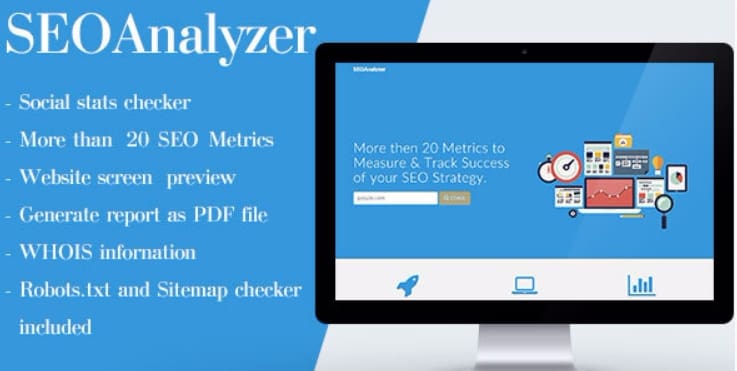
Parmi ses fonctionnalités on retrouve entre autres : différentes statistiques de classement issues des plateformes telles que Alexa, un vérificateur de statistiques sociales, la prise en charge de Shortcodes, des IDN (noms de domaine internationalisés), le support du multilingue, la mise en page 100% responsive, l’installation rapide et facile, la prise en charge du RTL et autres.
Télécharger | Démo | Hébergement Web
Autres ressources recommandées
Approfondissez aussi vos connaissances en consultant ces différents articles
- Comment ajouter des mots clés et des métas-descriptions sur WordPress
- Comment afficher la description des catégories sur WordPress
- Comment créer un blog WordPress avec le SEO à l’esprit
Conclusion
Voilà ! C’est tout pour ce tutoriel, j’espère que vous saurez désormais comment ajouter des mots-clés et description dans vos pages et articles WordPress. Nous vous invitons aussi à consulter nos ressources si vous êtes un blogueur débutant.
Mais, si vous avez des suggestions ou des remarques, elles seront les bienvenues. En retour nous vous exhortons à partager cet article sur vos différents réseaux sociaux.
…

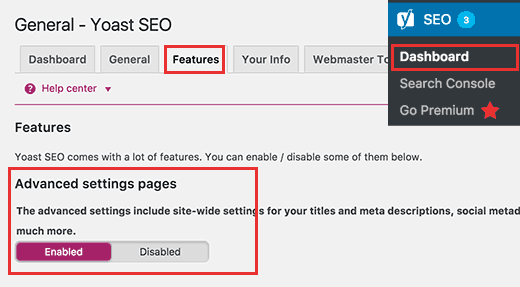
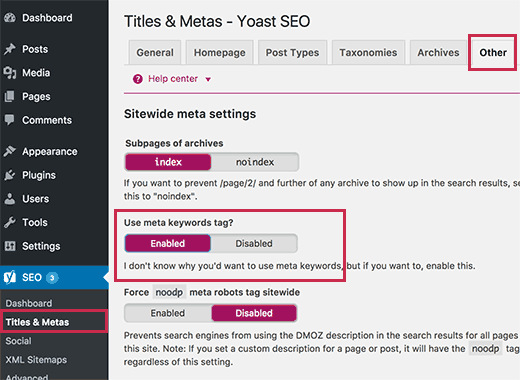
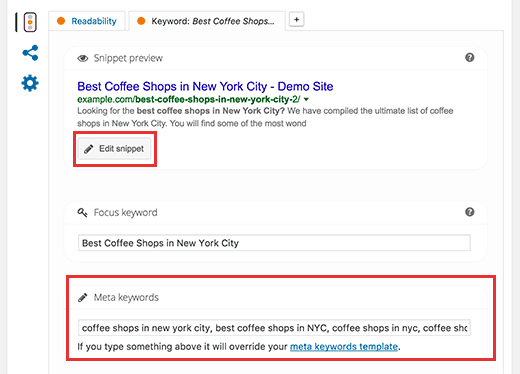
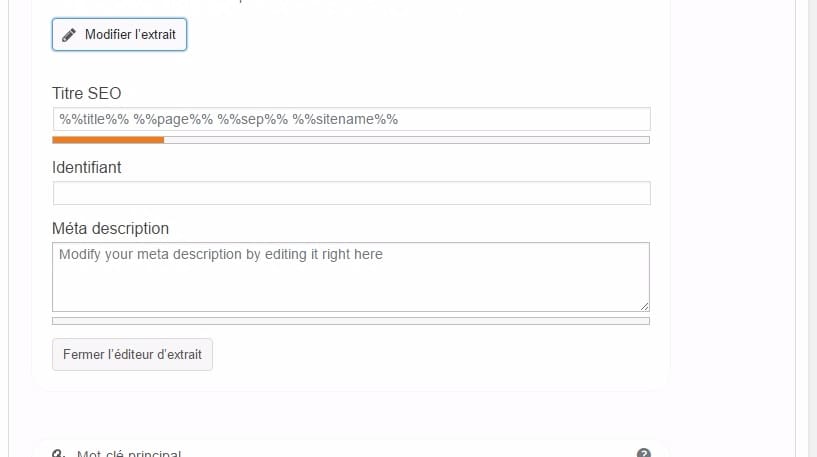
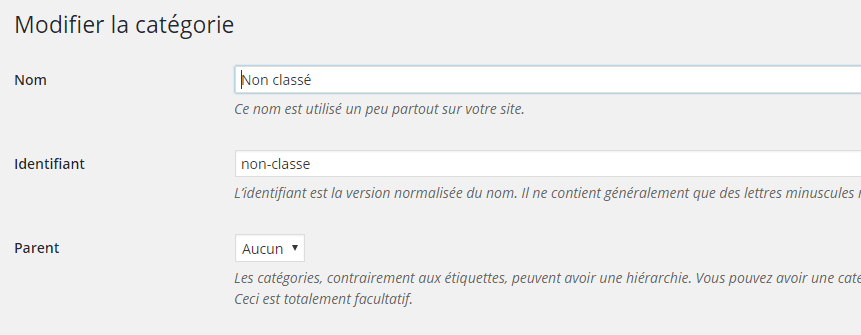
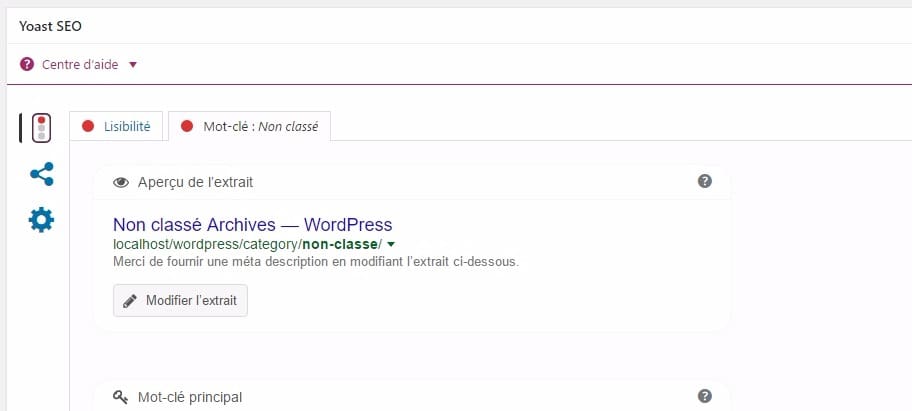
Salut et merci pour ton article,
En utilisant Yoast je n’arrive as à aller dans la section
« « SEO > Dashboard », puis cliquez sur l’onglet « Caractéristiques » »
Utilises tu la version premium de YOAST? Si oui est ce nécessaire pour apporter les modification lu dans ton article?
De plus ta version est en anglais alors que la mienne est en francais.
Cordialement.
Bonjour
Merci pour votre article.
Est-il possible de le faire sans passer en local. C’est a dire via directement la plateforme
WordPress sur Google pr exemple?
J’espère Que mon commentaire est clair.
Merci.
Bonsoir,
Désolé pour la réponse tardive.
Oui c’est possible. C’est le même principe.
Merci pour les conseils! J’utilise aussi Yoast et j’ai une question: la mise à jour des méta-description se fait-elle instantanément? J’ai modifié dans la journée la méta description de la page d’accueil et son titre notamment mais quand je recherche le site sur Google, il affiche encore le titre et la descriptions automatiquement générés… Je dois prendre mon mal en patience ou j’ai raté un truc dans la manip? 🙂 Merci!
Bonjour Alice,
C’est normal car il faudrait un peu de temps pour que Google fasse la mise à jour.
Je viens de tomber sur votre article et juste : M-E-R-C-I !!!!! Cela m’a beaucoup aidé.
Hello,
super article ça m’a vraiment aidée! 1000 mercis 🙂
De rien.